Windows 10 Creators-opdatering er endelig her og medfører forbedringer, der tjener til at genoplive Windows 10s mest kritiserede funktioner i software som Edge-browseren. Men ligesom tidligere større opgraderinger til Windows får vi også en rimelig andel af problemer. Selvom den nye version blev testet med Insiders i lang tid, er der opstået et par problemer efter installationen. Det ser ud til, at et aktiveringsproblem er et af dem, hvor nogle brugere mister deres licens efter opgraderingen. For at gøre tingene endnu værre kunne de ikke aktivere Windows 10.
Heldigvis forberedte vi et par løsninger, så du kan løse dette problem. Så hvis du har svært ved installationen, er det disse trin, der er værd at prøve.
Sådan løses aktiveringsproblemer for Creators Update
Brug en digital licens
Som du sikkert ved, er din aktiveringslicensnøgle knyttet til din Microsoft-konto. Desuden kan du aktivere købt Windows 10 i et par nemme trin ved at logge på din Microsoft-konto. Så hvis du har knyttet din Microsoft-konto til din digitale licens, skal du følge disse instruktioner for at aktivere Windows:
- Naviger til Indstillinger.
- Åbn opdatering og sikkerhed.
- Klik på Aktivering.
- Klik på Tilføj en konto under Tilføj en Microsoft-konto.
- Indtast din e-mail og adgangskode, og log ind.
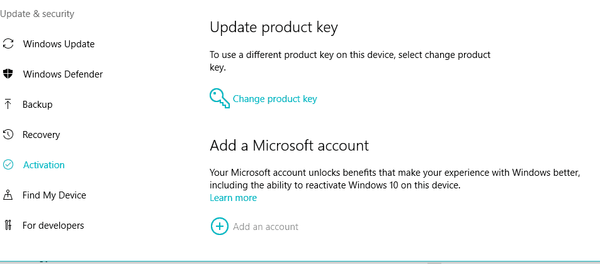
- Nu skal din Windows 10-kopi aktiveres.
Men hvis du stadig oplever et problem med aktiveringsproceduren, skal du kontrollere de andre løsninger.
Fejlfinding af problemet med aktiveringsfejlfinding
Hvis den digitale licensaktivering mislykkedes, kan du køre fejlfindingsværktøjet til aktivering under fanen Aktivering. Dette værktøj kontrollerer for aktiveringskonflikter og forhåbentlig løser dem. Sådan køres det:
- Gå til Indstillinger.
- Åbn opdatering og sikkerhed.
- Klik på Aktivering.
- Klik på Fejlfinding.
Dette starter proceduren, og værktøjet ser efter din licens. Hvis licensen er tilgængelig, aktiveres systemet automatisk, når processen er afsluttet.
Deaktiver antivirus fra tredjepart
En anden kendt synder for aktiveringsproblemet er et antivirusprogram. Da Windows 10 tilbyder Windows Defender, en indbygget sikkerhedsløsning, kan yderligere software forårsage en konflikt og forhindre nogle af de væsentlige dele af Creators Update i at downloade / installere, hvilket resulterer i et tab af licensen. Så inden du kontrollerer for opdateringer, skal du deaktivere tredjeparts anti-malware-software i det mindste, indtil installationsproceduren er afsluttet.
Desuden kan du også deaktivere både Windows Defender og Windows Firewall. Det anbefales dog stærkt at aktivere dem igen, når du har installeret Creators Update og aktiveret den. Følg disse instruktioner for at deaktivere Windows Defender og Windows Firewall:
- Åbn Windows Defender fra meddelelsesområdet.
- Klik på Indstillinger.
- Slå realtidsbeskyttelse fra.
- Gå nu til Kontrolpanel.
- Klik på System og sikkerhed.
- Klik på Windows Firewall.
- Vælg Slå Windows Firewall til eller fra fra venstre side.
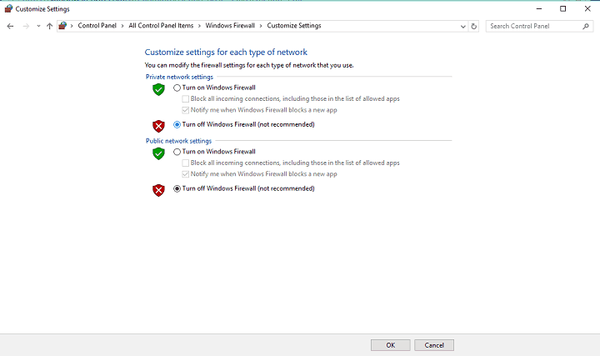
- Sluk Windows Firewall for både private og offentlige netværk, og klik på OK.
- Prøv at aktivere Windows igen.
Når du har deaktiveret begge funktioner, skal eventuelle konflikter løses. På den anden side, hvis du ikke er i stand til at aktivere Windows, skal du kontrollere nedenstående trin.
Installer den relevante udgave
Sørg for at installere den passende udgave af Windows 10, du allerede har købt. Kort sagt, du kan ikke aktivere Windows 10 Enterprise, hvis du ejer Home Edition. Så hvis du lavede en fejl og installerede en forkert version, er din eneste løsning at geninstallere dit system.
Følg disse trin for at se efter detaljer om den installerede Windows-udgave.
- Gå til Indstillinger.
- Åbn opdatering og sikkerhed.
- Klik på Aktivering.
- Du bør se en detaljeret forklaring om din Windows-version, udgave og arkitektur.
Brug kommandoprompten til at tvinge aktiveringen
Hvis standardprocedurerne til fejlfinding ikke lykkedes, kan du bruge kommandoprompten til at nulstille og tvinge aktiveringsprocessen. Dette er den procedure, du skal følge:
- Højreklik på Start og kør kommandoprompt (administrator).
- Skriv følgende kommando på kommandolinjen og tryk på Enter:
- SLMGR.VBS-OPVARMNING
- Genstart nu din pc, indsæt din aktiveringsnøgle (Indstillinger> Opdatering og sikkerhed> Aktivering), og åbn kommandoprompt (administrator) igen.
- Skriv følgende kommando på kommandolinjen og tryk på Enter:
- SLMGR.VBS -ATO
- Genstart din pc igen. Det skulle løse dit problem.
Men hvis du ikke kan indsætte din licensnøgle på en standard måde, kan du bruge kommandoprompten til at tvinge processen:
- Højreklik på Start, og åbn kommandoprompten (administrator).
- Skriv følgende kommando i kommandolinjen, og tryk på Enter.
- SLMGR.VBS -IPK XXXX-XXXX-XXXX-XXXX
- I stedet for XXXX-XXXX-XXXX-XXXX indsæt din licensnøgle.
- Genstart din pc og kontroller, om proceduren har løst dine problemer.
Udfør en ren installation med Media Creation Tool
I slutningen, hvis alle ovenstående løsninger ikke lykkedes, er det bedst at udføre en ren geninstallation. For at gøre det skal du bruge Media Creation Tool, der kan fås her. Derudover skal du bruge en USB eller DVD til ISO-fil i Windows Setup.
Hvis du har nogen bemærkninger eller spørgsmål om din aktivering, eller hvis aktiveringsproblemet stadig er der, så lad os det vide i kommentarfeltet nedenfor.
 Friendoffriends
Friendoffriends
![Kan ikke aktivere Windows 10 Creators Update [Fix]](https://friend-of-friends.com/storage/img/images/unable-to-activate-windows-10-creators-update-[fix].jpg)


